-
Een ingevoegde foto vastzetten in Draw, ik wil namelijk maatlijnen plaatsen Gesteld op 5-4-2021 om 20:30
Reageer op deze vraag Misbruik melden
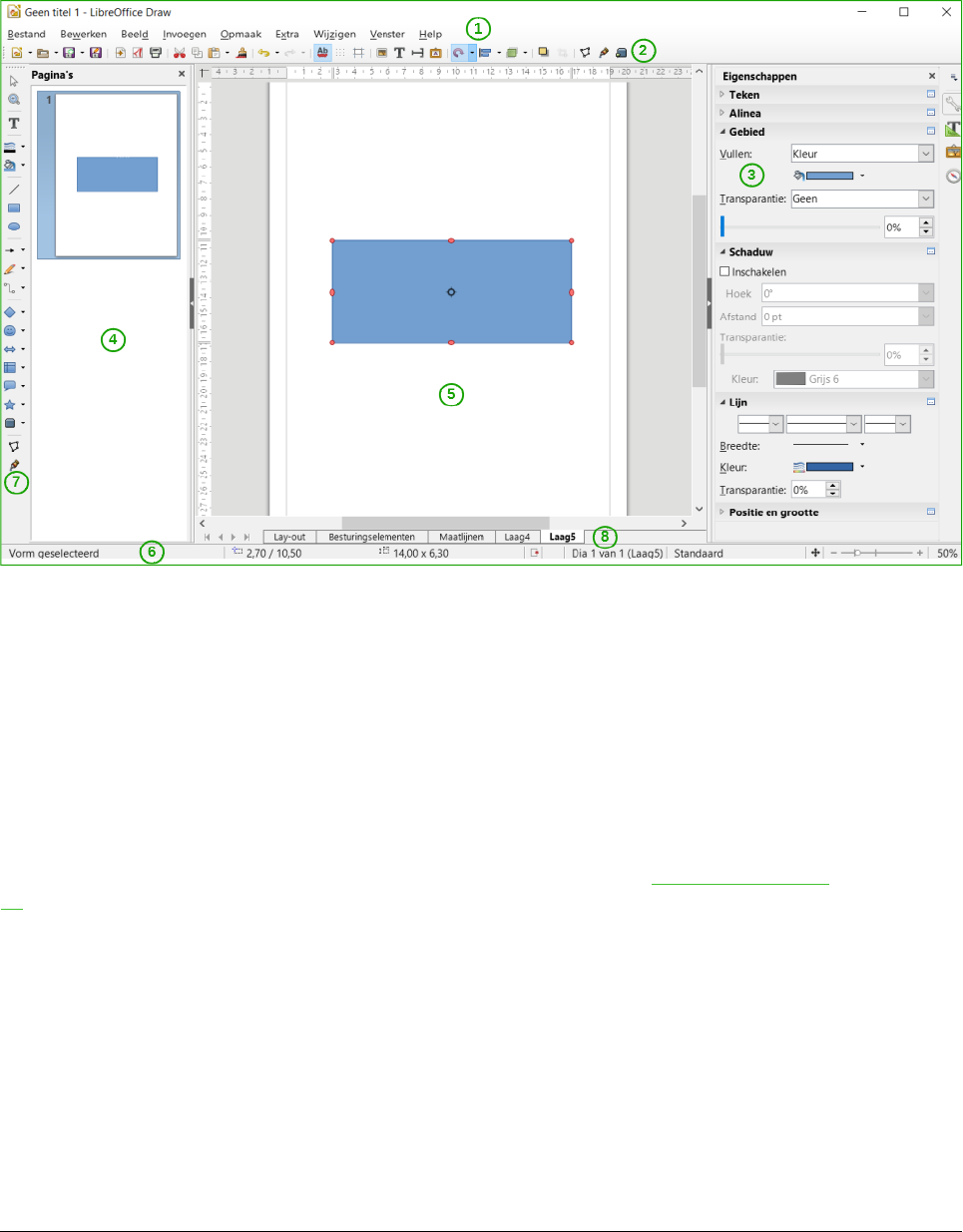

Een ingevoegde foto vastzetten in Draw, ik wil namelijk maatlijnen plaatsen Gesteld op 5-4-2021 om 20:30
Reageer op deze vraag Misbruik melden